Как подключить телефон к телевизору? Ответ от iCover.ru
Ответ:
Самым простой способ подключить телефон к телевизору — прямое HDMI соединение. Для этого необходимо чтобы на телевизоре имелся свободный порт HDMI, а на телефоне micro-HDMI. В этом случае для подключения достаточно кабеля, на одном конце которого стандартный разъем HDMI (Type A), на другом micro-HDMI (Type D).
Для подключения, выключите оба устройства и с помощью кабеля соедините соответствующие разъемы. После этого включаем телевизор и телефон, в меню телевизора выбираем в качестве источника сигнала HDMI. Если разъемов HDMI несколько, выберите тот, к которому подключен кабель. Теперь можно запускать на телефоне видео, музыку и приложения. При таком соединении будет передаваться как изображение, так и звук. Обратите внимание, что не все приложения поддерживают функцию дублирования изображения на экран.
Если изображения нет — зайдите в настройки телефона и выберите пункт «HDMI». В появившемся меню выберите разрешение и частоту обновления, которую поддерживает ваш телевизор.
В появившемся меню выберите разрешение и частоту обновления, которую поддерживает ваш телевизор.
Если на вашем телефоне нет разъема micro-HDMI, можно использовать специальный конвертер micro-USB — HDMI (MHL адаптер). Он подключается к разъему micro-USB на телефоне. После этого можно подключить телефон к телевизору с помощью обычного кабеля HDMI — HDMI.
Второй возможный вариант — подключить телефон с помощью беспроводного соединения. Многие производители телевизоров разработали приложения, которые позволяют простым способом подключать телефон по Wi-Fi. У телевизоров и телефонов LG это Smart Share, у телевизоров Samsung это AllShare — все они схожи по своим возможностям, однако работают лишь между подходящими устройствами одной марки. Для того чтобы выбрать нужный стандарт передачи контента на ваш телефон, следует подробно ознакомиться с возможностями своих устройств и найти подходящее программное обеспечение. Если ваш телевизор поддерживает функции DLNA, вы можете настроить передачу данных по этому стандарту с большинства Android-телефонов.
И наконец, вы можете подключить телефон с помощью USB, ведь на большинстве современных телевизоров есть порт USB. При таком подключении телефон определится как внешний носитель. Понадобится только кабель USB — micro-USB. Соедините соответствующие разъемы при выключенной технике и включите телевизор. Теперь фотографии и видео с телефона можно посмотреть при помощи соответствующего раздела на телевизоре.
Понравился ответ? Поделитесь с друзьями:
Другие вопросы по теме
Где купить радар-детектор?
Как пользоваться навигатором?
Как подключить медиаплеер к монитору?
Как настроить IP-камеру?
Как проверить работает ли микрофон на Macbook?
На какой высоте вешать телевизор?
Как проверить микрофон на компьютере?
Как подключить блутуз наушники к компьютеру?
Как подключить проводной микрофон к ноутбуку?
Как подключить цифровую приставку к телевизору?
Cмотреть все вопросы категории >
Подключение смартфона к телевизору (телефона) — через usb, wifw, hdmi, через кабель
Главная » Цифровая техника » Смартфоны
Автор Евгений Тивиков На чтение 3 мин.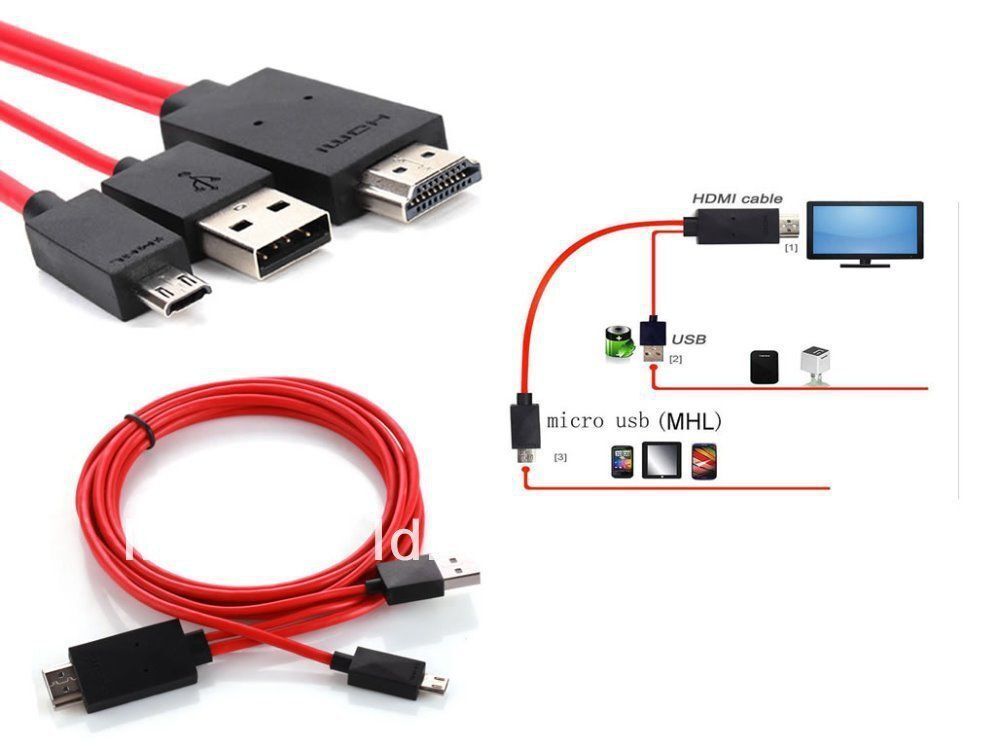 Опубликовано
Опубликовано
Подключение смартфона к телевизору возможно несколькими способами. К менее комфортным относится соединение через провода, нежели использование беспроводных каналов.
Содержание
- Возможные способы
- ЧерезUSB
- Через кабельHDMI
- ЧерезWi—Fi
- ЧерезDLNA
- Chromecast
- Miracast
- Airplay
- Подключение кSmart TV
Некоторые варианты могут создать из обычного телефона настоящую «умную приставку». У каждого способа разная задача, например, загрузка специального контента, содержащего звуковую и визуальную информацию.
Через USBДля реализации подойдет любой гаджет на базе операционной системы Андроид. При подключении устройства к телевизору через USB кабель, телефон станет накопителем памяти. Однако воспроизведение возможно только медиафайлов из памяти мобильного устройства.
Для отображения на тв системного интерфейса телефона необходимо:
- Соединить два устройства с помощью USB кабеля.
- В разделе «Source» на телевизоре необходимо выбрать источник подключения. Аналогичная настройка выполняется на сотовом аппарате.
Способ поможет использовать телевизор для зеркального отображения всех приложений устройства. ТВ транслируется экран телефона во время просмотра видео или поиска информации в интернете.
Трансляция экрана смартфона на большой экран телевизора- microUSB;
- Lightning;
- USB-C.
Важно! Во время трансляции изображения телефон может сильно разряжаться. Для этого предусмотрены дополнительные разъемы в кабеле.
Действия по подключению выполняются те же самые, что и с USB-шнуром. Однако в «Источнике сигнала» выбирается HDMI-провод.
Беспроводной вариант доступен для телевизоров с опцией Wi-Fi Direct. Совместимый смарт тв является точкой доступа для смартфона. Через классическую функцию «Отправить» передаются данные на большой дисплей без проводов.
В настройках необходимо запустить опцию Wi-Fi Direct. В результате сканирования можно выбрать доступный дисплей для передачи медиаконтента.
Через DLNAДля операции необходим роутер и тв с функцией DLNA. Смартфон подключается к домашней зоне с помощью беспроводной сети, а большой экран – через адаптер. Функция дает возможность просмотра данных из памяти «умного устройства».
Для корректной работы необходимо:
- Проверить, что обе аппаратуры подключены к одной сети.
- После активации опции назначить нужный файл.
- Через меню указать проигрывателем название смарт тв.
Беспроводное решение с использованием фирменной приставки от компании Google. Трансляция доступна после соединения через HDMI-провод.
Трансляция доступна после соединения через HDMI-провод.
Классическая модель включает в себя поддержку Full HD и версия дороже с разрешением 4K. С помощью приставки Chromecast можно смотреть медиа из фотогалереи, организовывать игровой процесс.
На видео о подключении телефона к телевизору
MiracastВариант отлично подойдет владельцам андроид смартфона и телевизора с технологией Miracast. Функция встроена в модели smart tv. Для других моделей будет доступно по настройке через специальный адаптер с выходом HDMI.
Запуск со смарт тв:
- включение опции на большом экране;
- запуск функции через «Беспроводной монитор» мобильного устройства;
- поиск через найденный список аппаратуры.

Комфортный способ для передачи контента из айфона на Apple TV без использования проводов. Фирменная опция позволяет проводить встречи и просматривать медиафайлы.
Подключение iPhone через AirPlayПодключение к Smart TVПосле настройки смартфона все его опции доступны на большом экране:
- просмотр фильмов и фотографий;
- запуск игр и других программ;
- поиск информации в интернете;
- организация визуальных демонстраций.
Важно! Для комфортной работы рекомендуется подключать через блютуз клавиатуру или джойстик.
Беспроводной способ считается удобным, поскольку нет необходимости применять провода для транслирования медиаконтента. Современные опции доступны для владельцев Android-смартфонов и продукции Apple.
Оцените автора
Как подключить телефон Google Pixel к телевизору с/без HDMI?
Google Pixel становится популярным с каждым днем, поэтому спрос на него сейчас также высок. Он предоставляет все функции, которыми должен обладать красивый смартфон. Кроме того, есть множество функций, которых нет в других телефонах Android.
Он предоставляет все функции, которыми должен обладать красивый смартфон. Кроме того, есть множество функций, которых нет в других телефонах Android.
Единственное, что осталось позади, — это вид на маленьком экране, который, как мы знаем, невозможен в смартфоне. Но у вас могут быть альтернативы, чтобы наслаждаться экраном мобильного телефона на большом экране. Сегодня в этой статье мы обсудим как подключить Google Pixel к телевизору с HDMI и без HDMI. Давайте проверим эти два стандартных метода подключения Google Pixel к телевизору.
- 1 : Разница между Google Pixel и другими телефонами Android
- 2 : Бесплатное подключение телефона Google Pixel к телевизору с помощью кабеля HDMI
- 3 : 900 13 Подключите Google Pixel к телевизору без HDMI
- 4 : Окончательный вердикт
- 5 : Закрытие
При сравнении двух самых популярных Android-телефонов легко заметить, что Pixel имеет преимущество перед конкурентами. Этот смартфон оснащен специальным процессором под названием Tensor, который может обрабатывать сложные алгоритмы машинного обучения.
Этот смартфон оснащен специальным процессором под названием Tensor, который может обрабатывать сложные алгоритмы машинного обучения.
Его новые чипы обеспечивают более инновационные функции, такие как голосовой помощник, который использует улучшенную модель преобразования речи в текст. Еще одним заметным отличием является добавление Magic Eraser, который обнаруживает объекты на заднем плане фотографий и удаляет их с минимальными артефактами.
Смартфоны Google Pixel часто получают обновления программного обеспечения. Эти обновления включают обновления операционной системы, исправления ошибок и улучшения безопасности. Эти обновления обычно приходят через 2 недели, но это может занять немного больше времени, если вы приобрели телефон в другом месте.
Телефоны Google Pixel предлагают стабильную операционную систему по сравнению с другими телефонами Android. Стоит учитывать, что Pixel имеет более высокую цену, чем многие другие телефоны Android.
Есть несколько способов сделать это. Но один из самых известных способов — с кабелем HDMI. Вы можете приобрести кабель в местном магазине электроники и использовать его для подключения телефона Pixel к телевизору без дополнительной платы.
Вы также можете использовать кабель Type-C-HDMI. Этот кабель позволит вам передавать изображение с экрана телефона на телевизор, но он будет работать только в том случае, если ваш телевизор поддерживает разъем HDMI. Другой метод предполагает использование адаптера USB Type-C-HDMI.
Шаги по подключению Google Pixel к телевизору
Если вам интересно транслировать Google Pixel на телевизор, вам понадобится кабель HDMI, совместимый с вашим телефоном, и телевизор, поддерживающий потоковую передачу HDMI.
Шаг 1. Подключите телефон к порту HDMI телевизора.
Шаг 2. Второй шаг — изменить вход телевизора на HDMI.
Второй шаг — изменить вход телевизора на HDMI.
Шаг 3. Ваш телевизор отобразит экран вашего телефона. Если он не отображается, перейдите в настройки телефона и разрешите доступ к совместному использованию экрана через кабель HDMI.
Преимущества использования кабеля HDMI для дублирования экрана
Некоторые из преимуществ использования кабеля HDMI при подключении Google Pixel к телевизору :
Каковы недостатки использования кабеля HDMI?

1. AirDroid Cast Web
После тщательного наблюдения и анализа мы пришли к выводу, что AirDroid Cast Web — лучшая альтернатива дублированию экрана Google Pixel для телевизора . AirDroid Cast Web не требует установки на стороне приемника, а общий доступ к экрану будет выполнен в течение минуты.
Поддерживает подключение любого мобильного устройства, т. е. Android или iOS. Он поддерживает кросс-платформенное совместное использование экрана с односторонней аудиослужбой.
Как использовать AirDroid Cast Web для дублирования экрана Google Pixel на телевизор?
Шаг 1. Откройте веб-браузер на Smart TV и перейдите на официальную веб-страницу: webcast. airdroid.com, чтобы начать дублирование экрана.
airdroid.com, чтобы начать дублирование экрана.
Шаг 2. Загрузите и установите приложение AirDroid Cast на мобильный телефон Google Pixel.
Попробуйте бесплатно
Шаг 3. Перейдите на веб-страницу AirDroid Cast на своем телевизоре, и вы получите код сканирования. Отсканируйте его из мобильного приложения Google Pixel, чтобы начать демонстрацию экрана.
Шаг 4. Предоставив доступ к обоим устройствам, вы можете наблюдать за своим мобильным экраном на телевизоре.
Pros
- Запуск зеркалирования экрана занимает от минуты до двух.
- Для создания соединения между устройствами не требуется USB-кабель.
- Нет необходимости устанавливать какое-либо приложение на стороне получателя. Просто откройте браузер и начните зеркалирование.
- Экран используется совместно без потери качества, даже несмотря на то, что с помощью этого увлекательного метода можно добиться качества HD.

2. Miracast
С помощью приложения вы также можете подключить Google Pixel к телевизору с помощью Miracast. Miracast позволяет транслировать ваш контент на телевизор, ПК или мобильное устройство. Использование Miracast на Pixel 5 , вам необходимо загрузить приложение Miracast display Finder.
Miracast поддерживает воспроизведение видео по сетям Wi-Fi, требует совместимых устройств и поддерживает видео в формате Full HD. Формат поддерживает защиту Digital Rights Management (DRM) и технологию H.264. Вы можете использовать Google Cast для зеркального отображения вашего смартфона на большом экране.
3. Mobizen
Еще одно приложение для зеркального отображения экрана для Android, Mobizen позволяет транслировать Android на телевизор и управлять им с компьютера. Mobizen похож на Vysor, который также поддерживает Android и ПК, хотя основные функции Mobizen бесплатны. Приложение также поддерживает передачу файлов и совместимо с различными устройствами, включая Mac и Windows.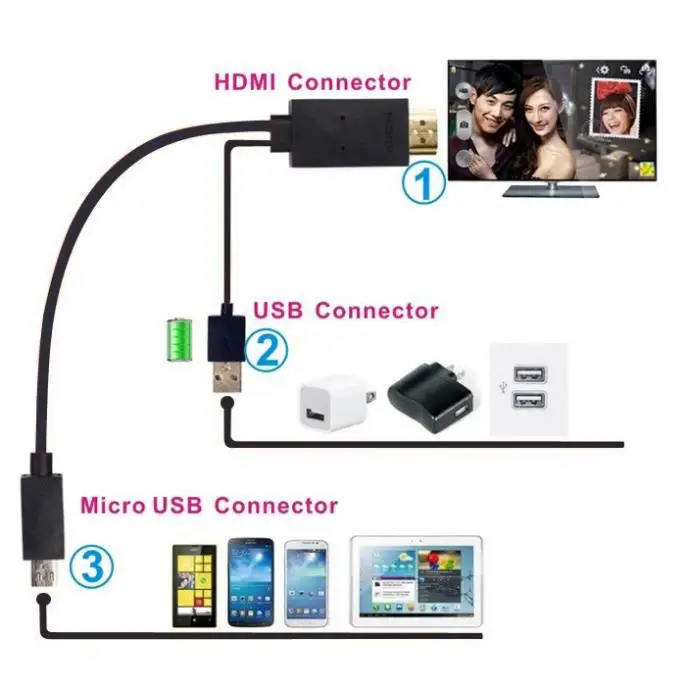 Если вы не хотите тратить много денег, Mobizen может быть для вас правильным выбором.
Если вы не хотите тратить много денег, Mobizen может быть для вас правильным выбором.
Castto
Castto — еще одно популярное приложение для дублирования экрана для Android. Он работает по воздуху и позволяет пользователям получать доступ к медиафайлам своего телефона через телевизор. Приложение можно бесплатно загрузить из магазина Google Play. Помимо зеркального отображения экрана, Castto позволяет пользователям легко обмениваться сообщениями в социальных сетях, отправлять SMS и просматривать веб-сайты. Еще одним отличным вариантом является SmartView, который позволяет пользователям получать доступ к содержимому своего смартфона с телевизора.
4 Окончательный вердикт Дублирование экрана — отличное решение для просмотра контента на большом экране. Этот процесс похож на кастинг, позволяя вам проецировать медиа с вашего телефона на большой дисплей. Для Android доступны различные приложения для дублирования экрана, позволяющие транслировать контент с мобильного устройства на телевизор.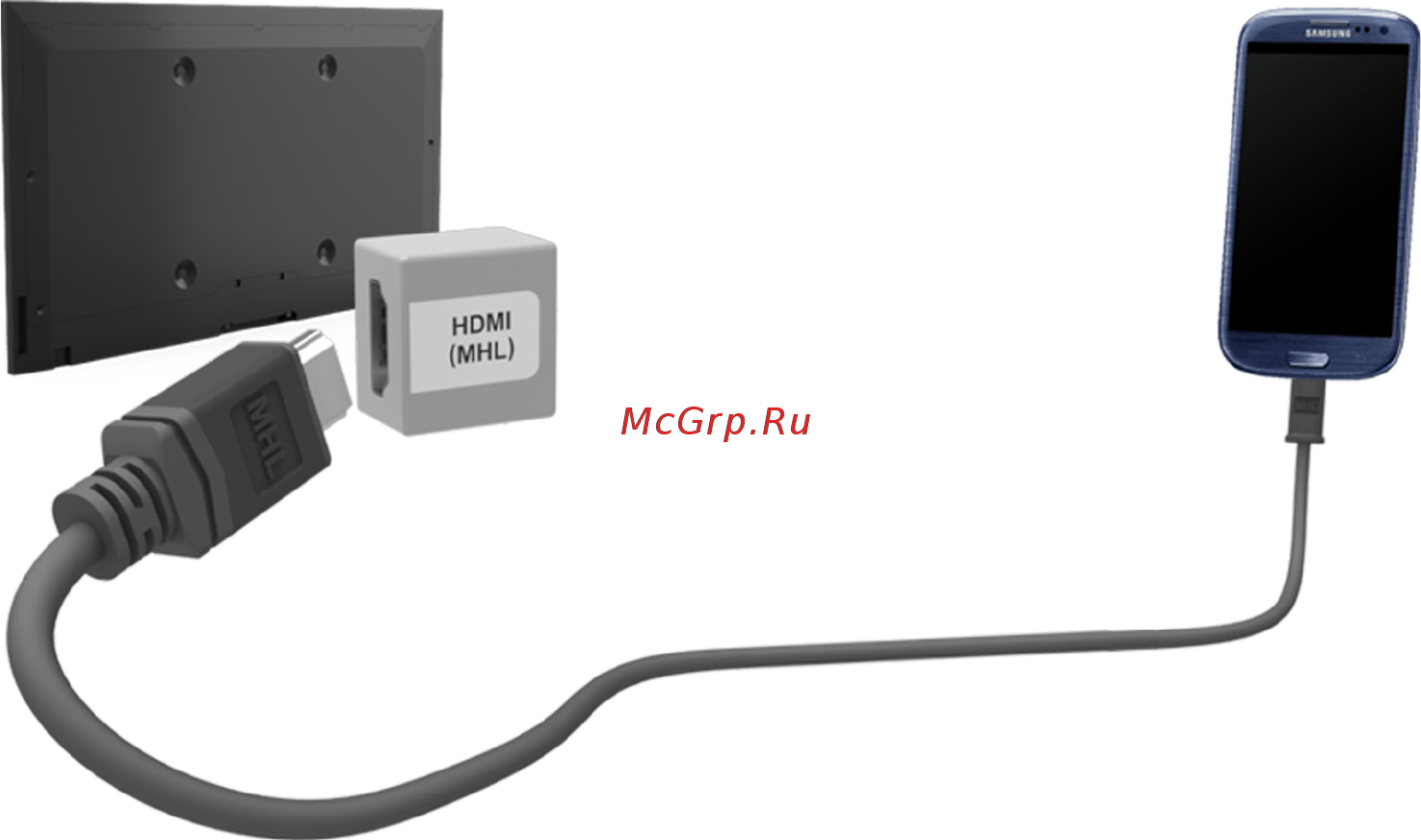
Этот тип приложений позволит вам отображать контент из фотографий, загруженных фильмов, веб-страниц и даже мобильных игр. Вы также можете использовать приложения со своего телефона на большом экране.
AirDroid Cast Web — это удобный инструмент, который позволяет отображать экран вашего телефона Android в любом браузере. Эта программа позволяет отображать презентации, смотреть фильмы и передачи с друзьями и семьей.
Из отзывов экспертов становится ясно, что AirDroid Cast Web — это безопасная платформа для зеркального отображения экрана, обеспечивающая качественные результаты отображения. Установка на стороне приемника экономит место для хранения устройства приемника.
5 Закрытие В этой статье мы обсудили новейшие мобильные технологии и их уникальные функции, запущенные Google. Затем мы обсудили , как подключить Google Pixel к телевизору с HDMI и без HDMI . Использование HDMI — не лучший метод, так как он не обеспечивает желаемого качества изображения. Следовательно, мы должны предпочесть методы без кабеля HDMI. Существуют тысячи приложений для зеркального отображения экрана, и поиск подходящего может вас запутать. Итак, после тщательного исследования мы доработали для вас лучший вариант, то есть AirDroid Cast Web. Вы можете перечитать детали статьи, чтобы получить более точную информацию.
Следовательно, мы должны предпочесть методы без кабеля HDMI. Существуют тысячи приложений для зеркального отображения экрана, и поиск подходящего может вас запутать. Итак, после тщательного исследования мы доработали для вас лучший вариант, то есть AirDroid Cast Web. Вы можете перечитать детали статьи, чтобы получить более точную информацию.
Попробуйте бесплатно
Лучшие способы подключения вашего телефона Android к Netflix
Если вы хотите подключить свой телефон Android к Netflix, то этот пост для вас, так как в нем объясняется все, что вы должны знать, когда дело доходит до подключение телефона Android к Netflix.
- Часть 1. Как подключить телефон Android к Netflix
- Часть 2. Как транслировать Netflix с телефона Android на телевизор
- Часть 3. Как транслировать Netflix с телефона на телевизор без Chromecast
- Часть 4. Как подключить Netflix к телевизору с телефона через HDMI
- Часть 5. Как подключить телефон к телевизору через USB для просмотра Netflix
Приложение Netflix можно использовать на устройствах с версиями Android выше 2.
- Перед началом процесса установления соединения между смартфоном Android и Netflix убедитесь, что вы находитесь на главном экране своего устройства. После чего открывается Play Market. Все устройства на базе Android поставляются с предустановленным Play Store, который является магазином приложений операционной системы по умолчанию.
- Откройте Play Store, затем введите «Netflix» в строку поиска и нажмите кнопку поиска. Выберите приложение Netflix и щелкните его в списке приложений, которые вы видите после выполнения поиска.
- Откройте страницу Netflix, затем нажмите «Установить», чтобы начать установку приложения для Android. Как только это закончится, все, что останется сделать, это дождаться следующего шага, который будет сделан, как только приложение Netflix будет установлено.
- Следующее, что нужно сделать, это открыть приложение и войти в систему, используя данные своей учетной записи Netflix.
 Выбор нужного профиля после входа в систему необходим, если ваша учетная запись связана с более чем одним профилем Netflix.
Выбор нужного профиля после входа в систему необходим, если ваша учетная запись связана с более чем одним профилем Netflix. - Щелкните значок увеличительного стекла, чтобы найти статьи с использованием актеров, названий и других соответствующих ключевых слов. Отображая меню навигации, вы можете выбирать из множества жанров телешоу и фильмов, а также просматривать контент по этим категориям. Чтобы транслировать нужный заголовок на ваше устройство Android, коснитесь его и продолжайте.
Подключение телефона Android к Netflix на телевизоре может быть еще одним сбоем, который у вас есть, но простой трюк заключается в том, что с помощью Chromecast или отдельного беспроводного подключения к приложению Netflix на вашем Smart TV, игровой системе PlayStation или Xbox или Blu- ray player, мобильное приложение Netflix может подключаться к вашему телевизору.
Хорошая новость заключается в том, что выбор типа подключения не займет много времени. Приложение Netflix на вашем телефоне автоматически определит любые имеющиеся у вас совместимые устройства и предложит их вам в качестве вариантов.
Вот как можно транслировать Netflix на телевизор с помощью смартфона:
- Убедитесь, что ваш телевизор подключен к сети Wi-Fi на том же устройстве, и включите свое устройство.
- Откройте приложение Netflix на своем смартфоне под управлением Android или iOS.
- На значке приложения Cast (он выглядит как квадрат с беспроводным сигналом в левом нижнем углу) выберите устройство, на котором вы будете смотреть Netflix, коснувшись его имени.
- В процессе подключения значок Cast в мобильном приложении Netflix должен кратковременно мигать. Значок Cast должен стать белым после того, как ваш смартфон будет подключен к телевизору или другому устройству.
- После подключения откройте мобильное приложение Netflix и нажмите «Воспроизвести», чтобы выбрать фильм, телешоу или специальный выпуск для просмотра. Ваш телевизор должен сразу начать воспроизводить мультимедиа.
- Чтобы приостановить или возобновить воспроизведение телевизора, используйте свернутые элементы управления.
 Чтобы увидеть и использовать элементы управления ниже, коснитесь вверх, перемотайте назад, приостановите\остановите, просмотрите видео во время его воспроизведения, измените звук и титры, измените громкость и выберите другой эпизод.
Чтобы увидеть и использовать элементы управления ниже, коснитесь вверх, перемотайте назад, приостановите\остановите, просмотрите видео во время его воспроизведения, измените звук и титры, измените громкость и выберите другой эпизод.
Для подключения телефона Android к Netflix требуются различные шаблоны. Хотя некоторые могут решить смотреть прямо с телефона Android, некоторые предпочитают большие экраны, такие как телевизор.
Для этого метода рекомендуется использовать Chromecast, но есть способы тверкать без использования Chromecast.
Вам потребуется следующее, чтобы транслировать контент Netflix с вашего телефона Android на телевизор; мобильное приложение Netflix, загруженное на ваш смартфон, активное соединение Wi-Fi, действующую подписку Netflix, подключенный проигрыватель Xbox, PlayStation, ТВ-бокс или Blu-ray с собственным приложением Netflix, установленным вместо Chromecast.
Просто приобретите адаптер MHL, затем подключите один конец к разъему micro USB на телефоне, а другой конец — к порту HDMI на телевизоре. Хотя MHL 2.0 этого не требует, вы также можете подключить источник питания к разъему micro USB адаптера.
Хотя MHL 2.0 этого не требует, вы также можете подключить источник питания к разъему micro USB адаптера.
Вы увидите, как экран вашего телефона отражается на телевизоре после его подключения и выбора правильного входа на телевизоре, после чего вы можете просто использовать приложение Netflix и расслабиться.
Использование адаптера USB-C/HDMI — еще один вариант. Вы можете подключить этот адаптер к телефону, если он имеет порт USB-C, а затем подключить кабель HDMI к адаптеру и телевизору с помощью кабеля HDMI. Чтобы включить вывод видео с мобильных устройств, ваш телефон должен поддерживать альтернативный режим HDMI.
Помните, что при использовании этого метода зарядный порт вашего телефона будет занят, поэтому, если вы собираетесь регулярно дублировать контент на телевизор, будьте готовы разрядить аккумулятор. В этой ситуации предпочтительнее использовать адаптер USB-C-HDMI с портом для зарядки, который также поможет вам зарядить телефон.
При использовании кабеля micro-USB для подключения телефона к телевизору HDMI MHL является одним из самых популярных вариантов. Благодаря этой технологии совместимые с MHL устройства, такие как смартфоны и планшеты, теперь можно подключать к телевизорам и проекторам.
Благодаря этой технологии совместимые с MHL устройства, такие как смартфоны и планшеты, теперь можно подключать к телевизорам и проекторам.
Сначала необходимо подключить телефон к адаптеру MHL, чтобы подключить его к телевизору с помощью кабеля USB и MHL. Для питания адаптера потребуется порт USB на кабеле или внешний источник питания.
Обычно устройства хранения считываются с помощью USB-подключений телевизора. То, как телефон будет хранить изображения или видео, — это не то, как Netflix работает в качестве потокового приложения для фильмов.
Даже если вы загрузили контент из приложения Netflix для просмотра в автономном режиме, он не будет храниться таким образом, чтобы обеспечить доступ через USB. В противном случае это было бы равносильно отказу от цифрового шифрования контента, защищенного авторским правом.
Netflix можно транслировать на телевизор, тем не менее, определенным образом. Почти все современные телевизоры с портом USB также имеют порт HDMI.


 Выбор нужного профиля после входа в систему необходим, если ваша учетная запись связана с более чем одним профилем Netflix.
Выбор нужного профиля после входа в систему необходим, если ваша учетная запись связана с более чем одним профилем Netflix. Чтобы увидеть и использовать элементы управления ниже, коснитесь вверх, перемотайте назад, приостановите\остановите, просмотрите видео во время его воспроизведения, измените звук и титры, измените громкость и выберите другой эпизод.
Чтобы увидеть и использовать элементы управления ниже, коснитесь вверх, перемотайте назад, приостановите\остановите, просмотрите видео во время его воспроизведения, измените звук и титры, измените громкость и выберите другой эпизод.
Ваш комментарий будет первым